Hur man ritar i Microsoft Word med hjälp av verktygen Draw Tab
Ritfliken är(Draw Tab) en funktion i Microsoft Office som kan hjälpa dig att lägga till anteckningar, skapa former, redigera text och mycket mer. Fliken Rita(Draw Tab) är tillgänglig i Microsoft Word, Excel och PowerPoint(Microsoft Word, Excel, and PowerPoint) .
Hur man ritar i Microsoft Word med hjälp av verktygen Draw Tab
På standardmenyn Draw Tab finns det fyra sektioner. Dessa avsnitt är Ritverktyg(Drawing Tools) , Konvertera(Convert) , Infoga(Insert) , Spela om(Replay) och Stäng(Close) .
- Sektionen Ritverktyg(Drawing Tools) innehåller verktyg som Lasso Select , Eraser , Pen och Highlighter , som används för att radera, redigera, dekorera dina bilder och markera text med bläck.
- Avsnittet Konvertera(Convert) består av Ink to Math .
- Sektionen Infoga( Insert) innehåller ritningsduken(Drawing Canvas) .
- Replay - sektionen innehåller Ink (Ink Replay)Replay .
- Avsnittet Stäng(Close) har Stop Inking, vilket låter dig avsluta verktygen i avsnittet Ritverktyg(Drawing Tools) .
Den här artikeln kommer att förklara vad dessa verktyg är och hur man använder dem i Word .
Låt oss prata om följande Draw Tab- funktioner:
- Hur man använder Lasso Select
- Hur man använder Eraser
- Hur man använder pennan
- Hur man markerar
- Hur man använder Ink to Math
- Hur man använder Drawing Canvas
- Hur man använder Drawing Canvas.
1] Hur man använder Lasso Select
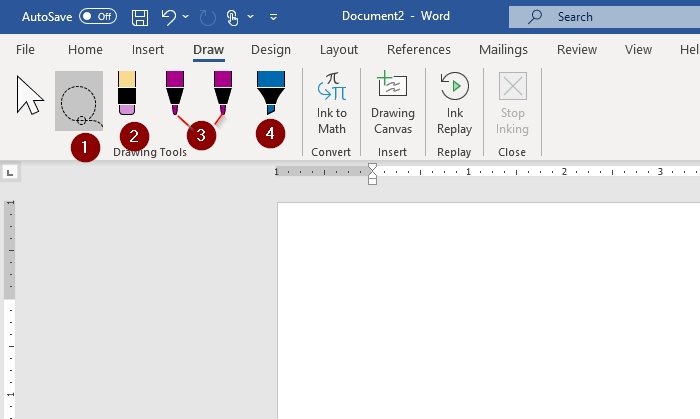
Lasso Select-(Lasso Select) verktyget används för att välja bläck genom att rita runt det. Alla bläckdrag i figuren kommer att väljas. När det är valt kan du ta bort och flytta bläcket. Stegen för att använda Lasso Select finns nedan.
På ritverktyget(Drawing Tool) väljer du Lassoval.(Lasso select.)
En korssymbol kommer att visas; använd din muspenna eller -finger och dra den över bilden eller ordet (skrivet eller ritat med bläck) du vill välja; ett blekat streckvalsområde visas runt det; detta kommer att lasso den del du väljer.
Tryck på escape-knappen (Esc) eller Stop Inking för att ta bort krysssymbolen, nu kan du radera och flytta.
2] Hur man använder Eraser
Suddgummi används(Eraser) för att ta bort bläcket som har ritats på sidan.
På ritverktyget(Drawing Tool) väljer du en bild som ser ut som en penna med ett radergummi(pencil with an eraser) .
Radera sedan din bläckbild eller ditt ord.
3] Hur man använder pennan
Pennan används när användaren vill använda bläck för att rita eller skriva på dokumentarket, och användaren kan även ändra tjocklek och färg på bläcket.
På ritverktyget(Drawing Tool) finns det två pennor(Pens) . Välj(Select) antingen 5 mm och 3,5 mm .
För att ändra färg eller tjocklek på pennan(Pen) klickar du på nedåtpilen(down arrow) och väljer önskad.
4] Hur man markerar
Markeringen låter(Highlighter) användaren markera texten på sidan. Användaren har även möjlighet att ändra tjocklek och färg.
Klicka på överstrykningspennan(Highlighter) på ritverktygen(Drawing Tools) .
Ändra tjocklek och färg genom att klicka på nedåtpilen(down arrow) på en lista kommer att dyka upp, välj vad du behöver.
5] Hur man använder Ink to Math
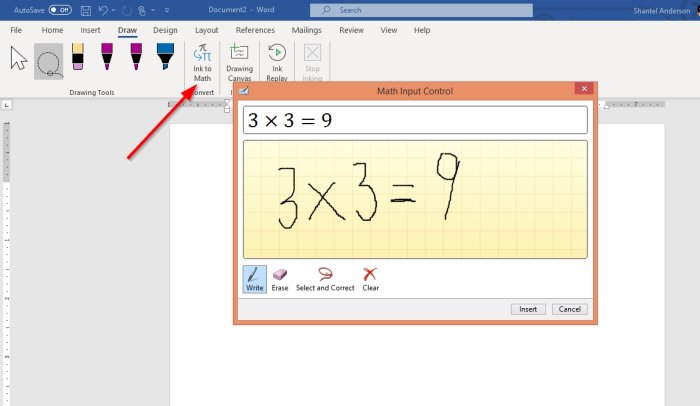
Verktyget Ink to Math används för att konvertera handskrivna matematiska uttryck till text. Titta på exemplet på bilden ovan och hur du använder dessa verktyg nedan.
Klicka på fliken Rita(Draw Tab ) och välj Ink to Math . Det finns fyra alternativ:
- Skriva
- Radera
- Välj och korrigera
- Klar
Välj Skriv(Write ) för att skriva på platsen som visar Skriv matematik här(Write math here) .
Välj och korrigera(Select and correct) används för att korrigera den matematik du skrev; högerklicka på det valda numret och aritmetiken och välj sedan din korrigering. Klicka (Click) på Infoga(Insert) .
6] Hur man använder Drawing Canvas
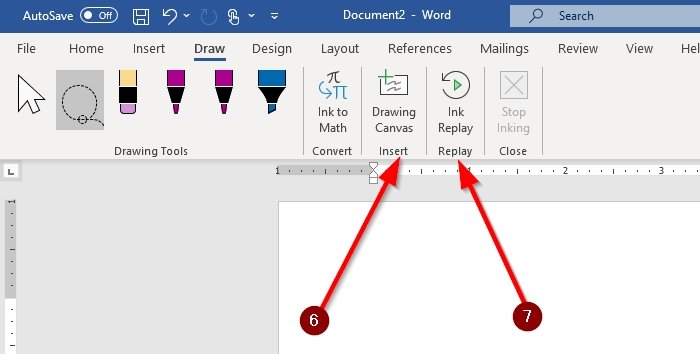
I Microsoft Word finns kategorin Infoga(Insert) på fliken Ritning(Drawing Tab) , som inkluderar Drawing Canvas . Ritningsduken(Drawing Canvas) infogar en ritduk för att skapa utrymme att rita i. Den visas bara på fliken Rita(Draw Tab) i word.
På fliken Rita(Draw Tab) väljer du Drawing Canvas(Drawing Canvas) . En fyrkantig ruta visas i ditt dokument. Det är där du kommer att utföra lite magi.
7] Hur man använder Ink Replay
Ink Replay spelar automatiskt upp skapandet av synliga bläckdrag.
Välj Ink Replay . Rita(Draw) en bild eller ett ord. Välj sedan Ink Replay igen; det kommer automatiskt att återskapa bilden du just har skapat.
Låt oss veta i kommentarerna om du har några problem och kommer definitivt att återkomma till dig i rätt tid.
Relaterat(Related) : Hur man lägger till den saknade ritverktygsfliken till menyfliksområdet i Microsoft Office(Add the missing Draw Tool Tab to Ribbon in Microsoft Office) .
Related posts
Saknas ritverktygsfliken i bandet i Microsoft Office? Lägg till det så här!
Hur man skapar ett häfte eller bok med Microsoft Word
Hur man stänger av styckemärken i Microsoft Word
Vad är en ASD-fil och hur man öppnar den i Microsoft Word?
Hur man söker efter onlinemallar i Microsoft Word
4 sätt att justera text i Microsoft Word
Hur man formaterar stycken i Microsoft Word för Android
Infoga sidhuvuden, sidfötter och sidnummer i Microsoft Word för Android
Hur man laddar ner Page Borders för Microsoft Word gratis
Hur man ritar i Microsoft Word i 2022
Hur man installerar och använder tillägg i Microsoft Word och Excel för iPad
Hur man lägger till och redigerar bilder och former i Microsoft Word för Android
Hur man lägger till, tar bort eller stänger av hyperlänkar i Microsoft Word
Åtgärda fel, bokmärke inte definierat i Microsoft Word
27 bästa alternativen till Microsoft Word
Hur man visar antalet ord i Microsoft Word
4 sätt att infoga gradsymbolen i Microsoft Word
Hur man skaffar Microsoft Word gratis
Vilka är några av de bästa Cursive Fonts i Microsoft Word?
Ta bort bakgrunden till en bild med Microsoft Word
